1、许可证申请
Citrix XenDesktop是需要去验证License Server许可的,为了实验需要,我们去申请90天试用许可证
1.1 打开如下网址:https://www.citrix.com.cn/downloads.html 选择90天免费试用链接.
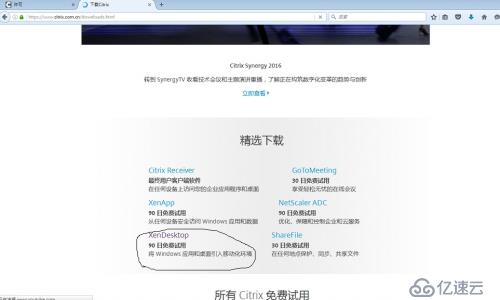
1.2 按提示登录citri帐号,没有帐号的需要申请一下.

1.3 登录并接受协议完产生LicenseCode同时收到相应的邮件.


1.4 登录citrix官网的帐号管理https://www.citrix.com.cn/account激活并分配许可证.
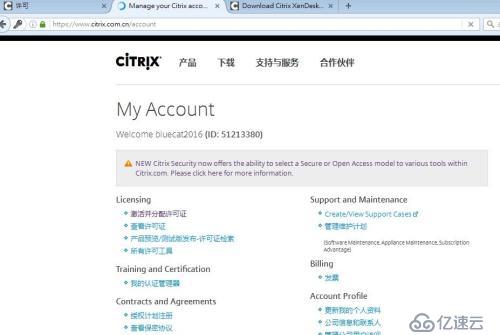
1.5 选择刚才申请的代码,并继续.
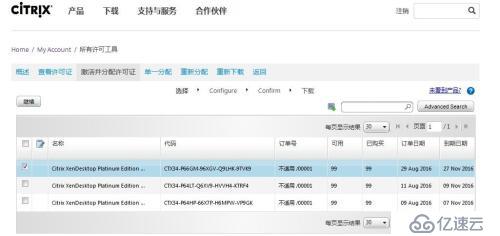
1.6 填入准备建立的许可证服务器名字,并继续。这里的名字一定要和许可证服务器名字一致.

1.7 点击确认、确定
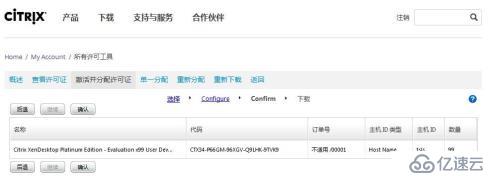
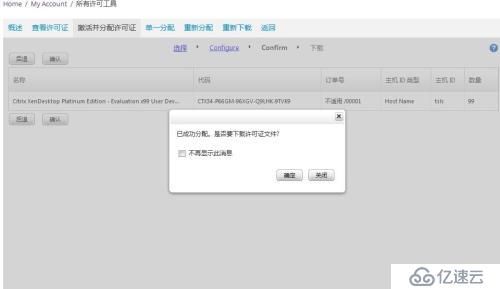
1.8 下载许可证文件后面许可证服务器导入需要.

免责声明:本站发布的内容(图片、视频和文字)以原创、转载和分享为主,文章观点不代表本网站立场,如果涉及侵权请联系站长邮箱:is@yisu.com进行举报,并提供相关证据,一经查实,将立刻删除涉嫌侵权内容。